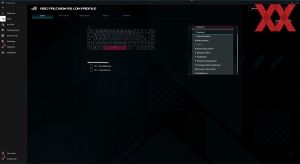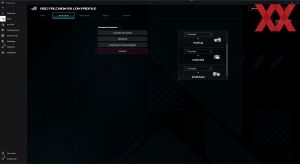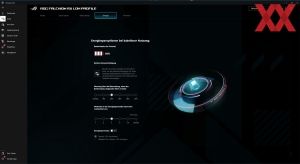Werbung
Bei der Software haben wir wie gewohnt eine hauseigene Software in Form von ASUS Armory Crate, welche bereits vielen bekannt sein sollte. Damit die Tastatur mit der Software gesteuert werden kann muss jedoch erstmal die Tastatur und auch der Wireless Empfänger aktualisiert werden. Dieser Prozess dauert nur wenige Minuten und danach kann auf der linken Seite vom Menü über den Punkt "Geräte" auf die ROG Falchion RX zugegriffen werden.
Nach der Auswahl der Tastatur stehen fünf unterschiedliche Bereiche zur Verfügung, in denen man Einstellungen für die Tastatur vornehmen kann. Im ersten Bereich "Tasten" kann jeder Taste bis auf die FN-Taste und die FN-Ebene eine neue Funktion zugewiesen werden. Dabei stehen ganz reguläre Standardfunktionen zur Verfügung aber auch Multimedia, Makros oder direkte Webseite oder Anwendungsstarts sind möglich.
Im Bereich "Touch-Leiste" kann die Touchbar-Funktion für einzelne Bereiche deaktiviert werden und der vierte Modus kann mit einer beliebigen Funktion belegt werden. So lässt sich beispielweise eine Mausfunktion wie Scrollen auf die vierte Auswahl der Touchbar einstellen.
Auch die RGB-Beleuchtung kann über die Software angepasst werden. Dazu kann man wie gewohnt die Aura-Sync-Einstellungen verwenden oder auch Aura Creator um eigene Effekte zu erstellen. Im Standard lassen sich zehn Effekte auswählen, die dann in der Regel auch in der Farbe, Geschwindigkeit und teilweise auch der Richtung angepasst werden können.
Bei einer kabellosen Tastatur ist das Thema der Akkulaufzeit immer relevant. Um diese entsprechend lange auszureizen, haben viele kabellose Tastaturen die Möglichkeit, einen Energiesparmodus zu aktivieren, der dann die LEDs in der Helligkeit anpasst oder auch ganz deaktiviert. Weiterhin kann in diesem Bereich der aktuelle Ladezustand eingesehen werden